
クラムシェルを始めよう。
こんちゃ、饅頭です。
PCでnoteを書く方は、ノートPCで書く人が多いかと思われます。
でもnoteは文字を発信する以上、ブログにかなり近い媒体なので、やっぱり文字を核となればそれ相応の快適なデスクも必要になります。
文字を書く際にノートPC1台だけだと色々なデメリットが生じることもあります。
・姿勢が悪くなる
これはノートPCを使っている人の特徴でもありますが、ノートPCは人体構造を完全に無視した設計になっています。
人間工学に基づいたPC周辺機器っていっぱいあるんですが、ノートPCは未だに人体へ配慮した設計はありません。
だからデスクトップPCという製品が存在するわけですね。
一般的にデスクトップPCの方が性能が高いし、パーツをある程度カスタマイズ出来るのもメリットではありますが、何より恩恵を受けるのは姿勢の改善だと思います。
つまり何が言いたいかというと、「ノートPCをデスクトップPC化」してしまおうということです。
ノートPCを閉じたまま外部モニターに出力する機能をタイトルにもある通り、「クラムシェル」といいます。
この機能はノートPC本体のOSに備わっている機能なので、基本的にどのノートPCでも出来ます。
・クラムシェルモードに必要なもの
クラムシェルに必要なものは以下の通りです。
・モニター
・キーボード
・マウス
あると便利なものは、
・モニターアーム
・USBハブ
・外部スピーカー
・ノートPCスタンド
・モニター

これがないと始まりません。
モニターは色々なサイズや解像度のものがありますが、大画面で作業をするなら圧倒的に4Kモニターがおすすめです。
僕はFHDのモニターで作業していますが、現時点では特に困っていません。
事務作業用途の軽い作業中心の方ならFHDやWQHDモニターでもかなり十分といえます。
モニターのサイズは基本的に21.5インチ~32インチの間がおすすめですが、安価なモニターを買おうと思っている方は21.5インチか23.8インチ(24インチ)のモニターがおすすめです。
安価なモニターはFHDであることが多いので、でかいモニターを買おうとするとより画質の粗さが目立ち、作業するたびに萎えることもあります。
21.5インチは小さいと思う方は24インチでもいいですが、僕は本当にどっちでもいいと思います。
逆に4Kを買うなら27インチとかいいですよね。
・キーボード

キーボードは自分に合ったお気に入りのキーボードを使ってほしいです。ノートPCの打鍵感が好きな方はパンタグラフのキーボードを買えばいいと思いますが、
中でもメカニカルキーボードといわれるものは打鍵感も気持ちいい物が多く、それでいて価格も安いものが多いので本当におすすめです。
静電容量無接点方式もありますが、これは2~3万円するきーぼーどの話なのでここでは割愛します。
メカニカルキーボードの中でも「ゲーミングキーボード」という製品群がかなり有名で、学生でも欲しい方は多いと思います。
目安としては5000円~1万円のやつでも買っておくとゲーム用途に使えるのはもちろん、こうやって文字を打っていても打鍵感が非常に気持ちいいです。
キーボードは価格に対して品質が比例しやすいものが多いので、ちゃんとしたキーボードを選ぶと後々余計な出費も減らせます。
僕は打鍵感が良いと言う理由で、ゲームはやらないですがゲーミングキーボードをメインにして使っています。
・マウス

これもゲーミングマウスを是非買ってほしいと思っています。マウスも自分に合ったマウスを買えばいいと思うんですが、
ゲーミングマウスは普通にコスパがいいです。ゲームをしない人でも「あ、これ使いやすい」と思うようなゲーミングマウスもたくさんあります。
僕はLogicool G304を使っていますが、総じてかなり満足しています。今はマウス業界がとても熱いので、いいマウスとかをほかのサイトで調べて買ってみるのもありだと思います。
マウスはキーボードと違って、「安いのでも使いやすいものが多い」というのがマウス製品群のいいところなので、
Amazonで高評価なマウスをデザインが好みという理由で買ったら意外と満足したみたいなことも普通にあります。
逆に踏ん張っていいマウスを買ってみるのも正解の1つでもあります。
・モニターアーム

モニターを買ったら必ず一緒に購入してほしい製品です。
VESA規格に対応しているモニターを買っておきながらモニターアームを買わない人は頭がどうかしてるって思うくらいです。
モニターアームはAmazonベーシックだと1万円とかしますが、安価なモニターアームは2500円~3000円でも全然購入できます。
・USBハブ

これは拡張性が乏しいノートPCに買った方がいいやつですね。
HDMI端子がないとキツい場合があるので、これも是非買ってほしいです。必要ない方もいるのであまり多くは語りませんが、いざというときに本当に役に立ちます。
・外部スピーカー
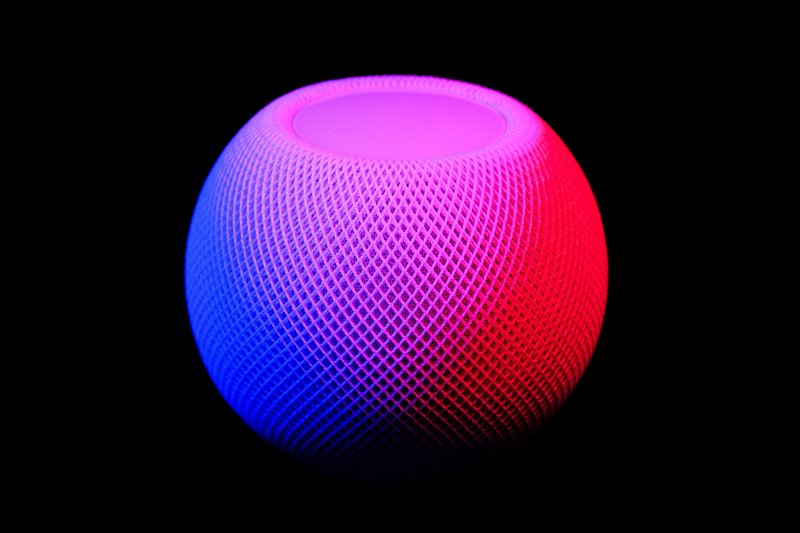
ノートPCを閉じたまま作業をしていると、音楽をかけるなど、音を鳴らすときにノートPCのスピーカーの位置によっては音が籠ってしまいます。
なのでBluetoothスピーカーを買ってみてください。音質がいいのもいっぱいあるので、ブログで記事を執筆しながら音質のいい音楽で作業がはかどります。
AppleのHomePodやGoogleスマートスピーカーシリーズとかもBluetoothスピーカーとしても使えるので、本当におすすめです。
・ノートPCスタンド

デスクの上にノートPCを置いたままだと邪魔になることもあります。
ノートPC自体をインテリアとして活用してもいいですし、何よりデスクが映えるのでこれも買ってほしいです。
個人的にはクラムシェルモードで使うなら縦置き型がおすすめです。
皆さんも是非クラムシェルモードを利用して、姿勢を直したり快適な作業環境を見つける旅に出てみてください。
今回の記事はここまでです。最後まで見てくださりありがとうございました。
この記事が気に入ったらサポートをしてみませんか?
